
减价出售
在深入探讨Shopify与WooCommerce的争论之前,先让我们更好地了解这两个平台到底是什么。
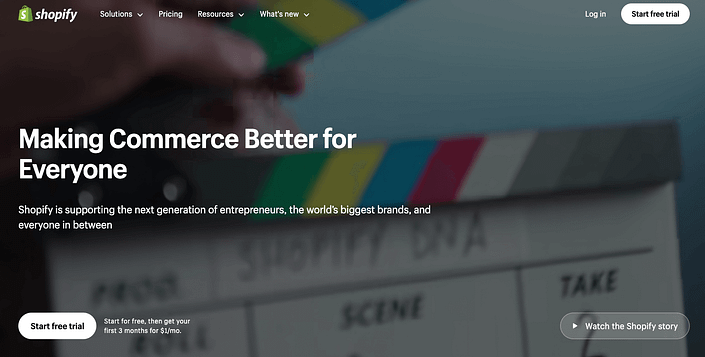
Shopify 是一个受欢迎的托管电商平台,拥有超过 630 万个在线商店[1]。该平台提供集成主机托管、网站/网店设计工具、库存管理工具、支付处理,以及将您的Shopify商店与亚马逊卖家账户整合的能力。
因为Shopify是一个“托管”平台,你只需注册一个账户即可开始使用。无需自行购买网站托管、安装软件等。
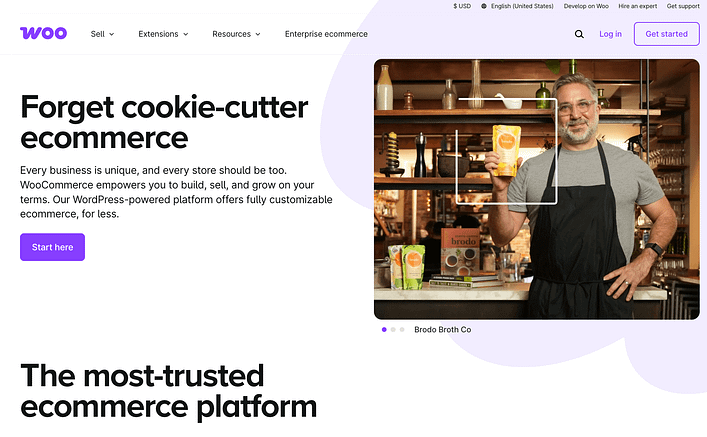
WooCommerce 是一个免费的开源插件,允许你使用开源的 WordPress 软件创建一个功能齐全的电商商店。WooCommerce 拥有超过 650 万个门店,使其成为最受欢迎的电商平台——尽管 Shopify 也紧随其后 [2]。
WooCommerce 不提供网站托管或完整网站设计,但它提供了多种工具,帮助你让网站的店铺部分更具吸引力,管理库存,并处理支付。
你还可以完全编辑网站底层代码的每一个部分,这比 Shopify 提供了更多的控制权(虽然会牺牲一些简洁性)。
设计你的Shopify商店时,首先需要做的是选择一个主题。有十几个免费主题,适合不同类型的商店:
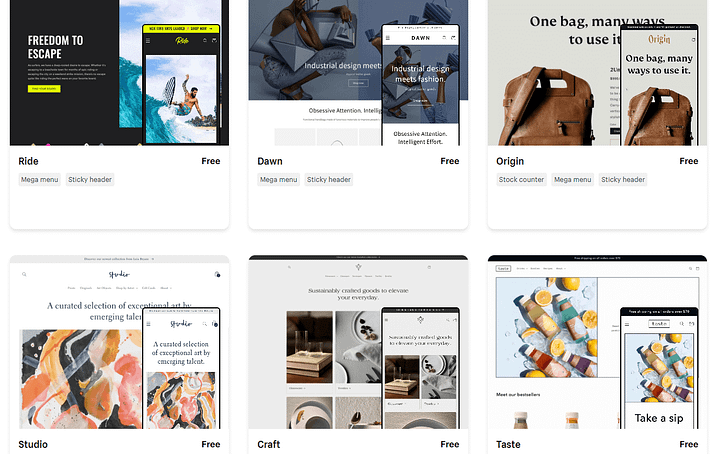
这些主题可以自定义,但大多数只包含Mega菜单和粘贴头功能。如果你想要更高级的功能,比如内置色卡、倒计时器和年龄验证器,就需要购买129个高级主题之一。
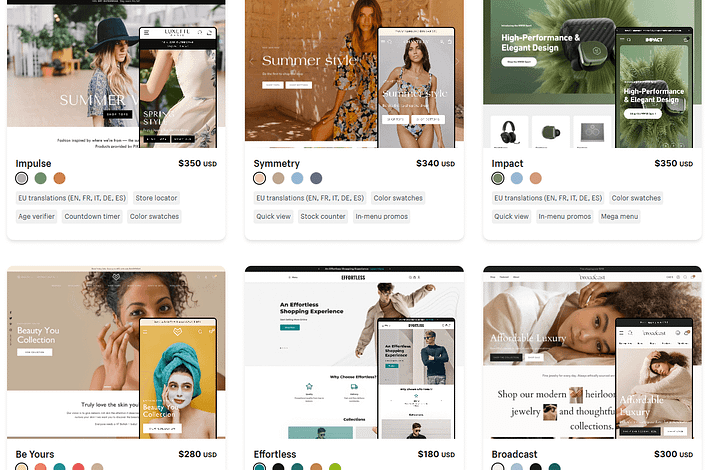
选择主题后,您将被重定向到Shopify管理区的主题部分。然后你可以点击自定义打开主题编辑器:
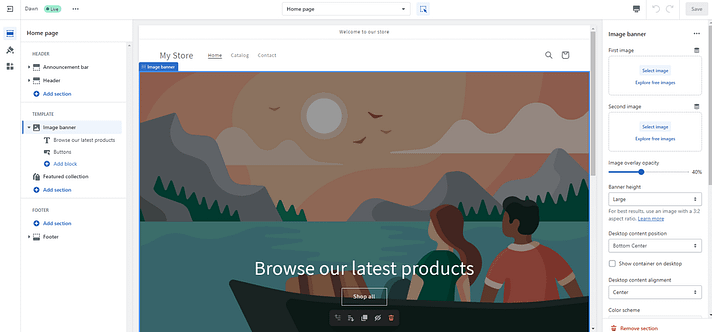
要修改页面,请点击你想编辑的区域。这会在右侧栏中弹出该部分的编辑选项。
你还可以添加块来展示推荐产品、视频和新闻报注册表单等内容。
内置的区块选择在 Shopify 与 WooCommerce 的争论中显得有限,但对于建立在线商店来说足够了——如果你需要额外的区块,也可以随时向商店添加应用。
想自定义网站整体外观的颜色、字体及其他元素?点击左侧边栏的画笔打开主题设置区域。
在这里,你可以添加标志和品牌信息,自定义标题和正文的字体,控制布局间距等。
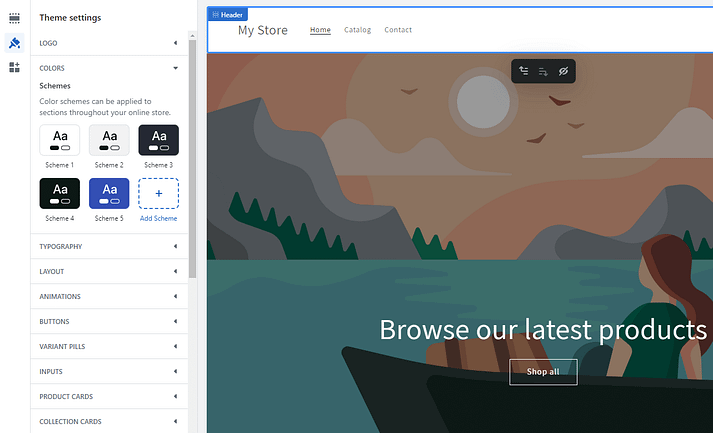
这些选项让你轻松赋予网站独特的品牌美学,能够将网站的各个页面视觉上串联起来。
作为WooCommerce用户,你将获得WordPress提供的所有设计选项访问权限。这包括通过在WordPress主题管理区的“外观→主题>添加新主题”找到的数千个免费主题。然后你可以搜索“商店”或“电子商务”来寻找合适的主题:
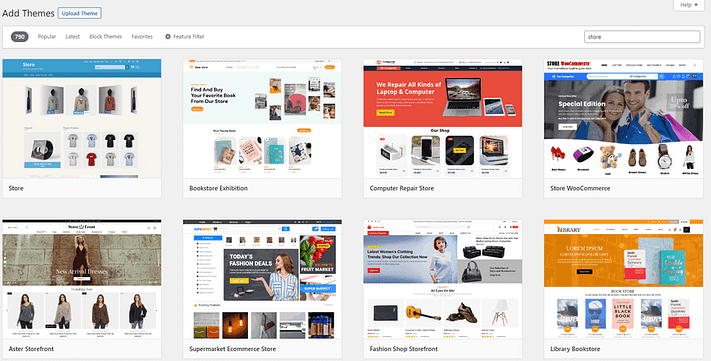
在选择woocommerce主题后,你可以进入外观→自定义,打开网站编辑器。请注意,这个区域是用来改变你网站整体外观的,而不是单个页面。
网站编辑器中的选项会根据你所拥有的主题而异,但有一些基础功能你始终可以自定义:
你可以通过“添加新页面”>使用模块来构建你的商店页面。WordPress的块编辑器内置了许多块,你还会获得专门的WooCommerce块,比如精选产品展示、产品网格、促销展示以及按类别或标签组织产品。
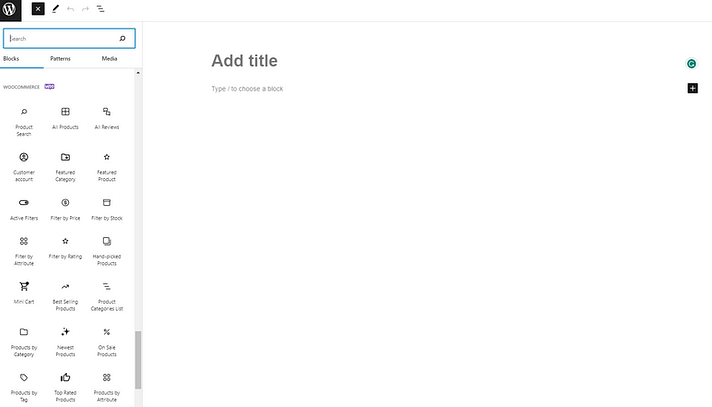
总的来说,WordPress块编辑器结合WooCommerce,提供了比Shopify更多设计单个网站页面的选项。
不过,整体网站自定义选项的数量会根据主题不同而异,如果你使用的主题没有太多内置选项,可能比Shopify还少。
Shopify 上的产品列表流程简单,并提供多种工具帮助您立即整理产品。
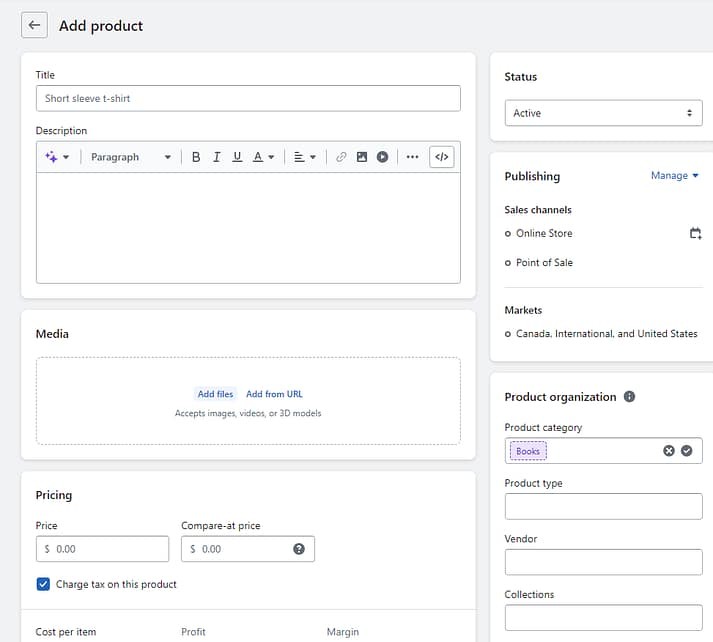
页面中央,您可以输入核心产品信息,如产品名称、描述、图片和价格详情。
这个区域的一个好处是你可以输入标价和每件商品的成本,Shopify会自动计算你的利润,既有金额,也有百分比。就在那下面,你可以设置库存追踪和运输信息。
页面右侧有组织选项。你可以指定产品类别、类型、供应商,以及该产品将成为的集合。你还可以添加产品标签,进一步整理你的产品展示。
另一个值得关注的Shopify产品管理功能是集合。你可以在收藏区输入基本信息,比如收藏名称、描述、图片以及你希望该收藏活跃的销售渠道,来创建这些收藏。
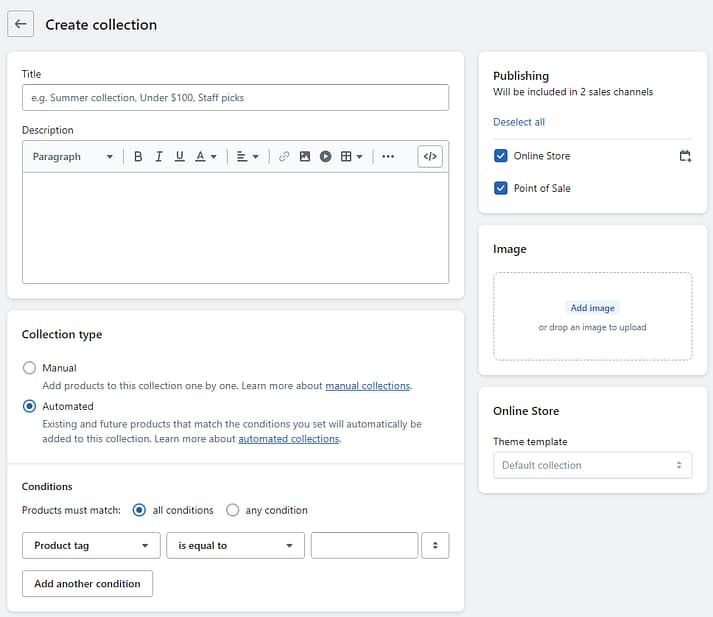
此外,你可以设置自动化集合,根据标签或其他条件自动添加产品。
例如,你可以为标注为“夏季系列”的产品设置一个系列,所有当前标记为“夏季系列”的产品都会自动添加到该系列中。Shopify 还会自动将标记为“夏季系列”的新产品添加到该系列中。
如果你想把多个产品加入一个收藏,这可以节省时间。但如果你想创建更小的收藏,可以选择“手册”选项,你必须自己把产品整理成收藏。
Shopify还有其他库存和产品管理工具,本文中没有时间详细介绍:
你可以利用这些工具为数字和实体产品创建强大的销售系统。
WooCommerce 的产品创建流程同样简单易行。页面中央可以添加产品名称、描述和价格。在页面右侧,你可以添加产品图片、分类和标签。
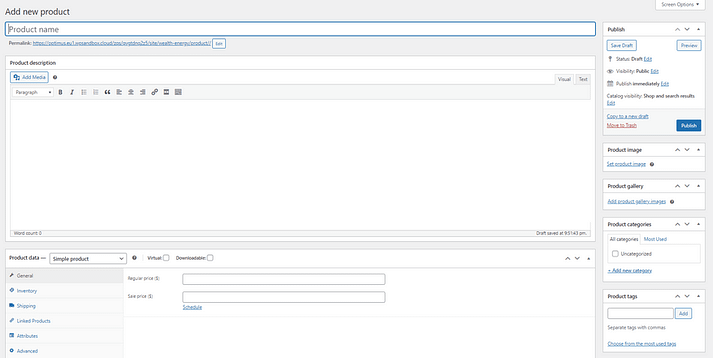
这和Shopify产品创建流程最大的区别在于,WooCommerce没有为库存和运输信息分开的独立板块,而是有一个区域,并分开不同的标签页来展示这些信息。
WooCommerce 允许您将产品分类。创建这些分类很简单:前往WooCommerce的分类区域,输入标题、栏杆(URL中位于/后的部分)和描述。
你还可以指定父类别,添加缩略图,并选择物品在分类页面的显示方式。
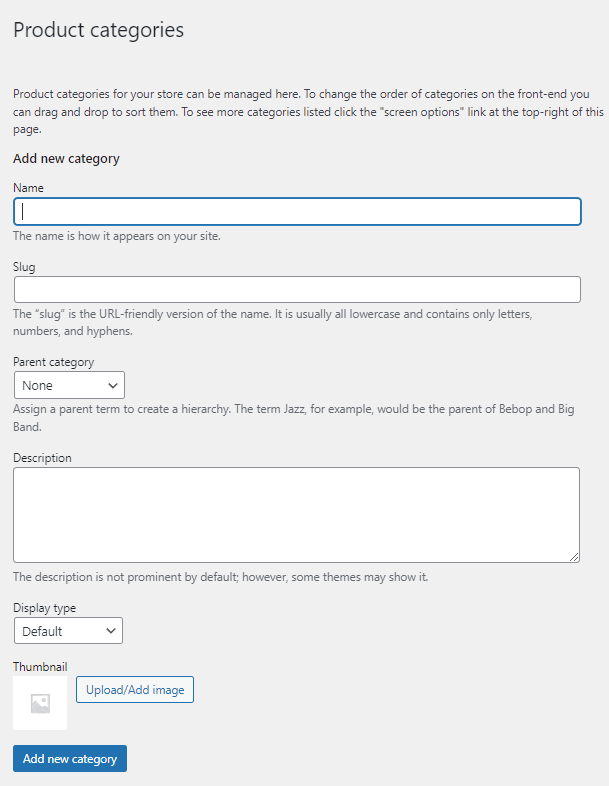
遗憾的是,没有办法自动将商品放入分类。相反,你需要在创建过程中手动添加分类到产品列表中。你也可以通过进入“所有产品”选择想修改的商品来编辑与现有产品的分类。
基础的 WooCommerce 插件还提供以下功能:
Shopify 提供了一个全面的分析仪表盘,深入洞察门店会话,包括位置、设备以及访客来源。公司还提供销售报告、客户群体洞察和转化率计算。
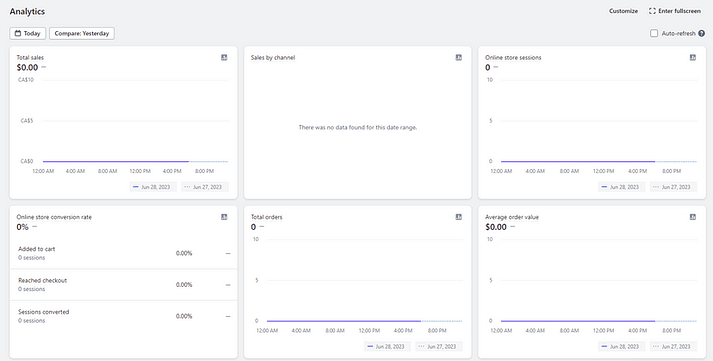
Shopify 还内置了电子邮件营销工具,允许你每月免费发送多达 10,000 封邮件。超过10,000封邮件,你每收到1,000封邮件支付1美元。
你可以访问多种模板,用于构建特定类型的电子邮件,包括新闻通讯、特定产品的促销和促销公告。甚至还有专门的季节性促销模板。
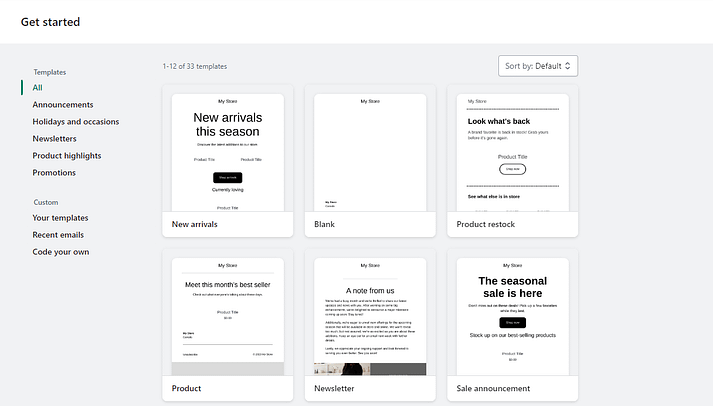
选定模板后,您可以使用可视化邮件构建器自定义邮件内容:
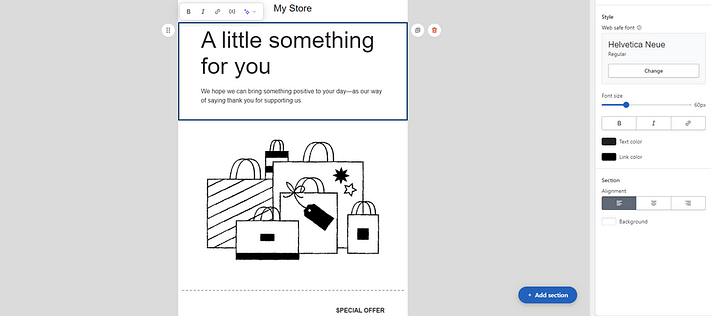
Shopify还提供多种电子邮件自动化选项,包括遗弃购物车恢复、欢迎邮件和购买后感谢邮件。请注意,自动邮件确实会计入你每月的10,000美元。
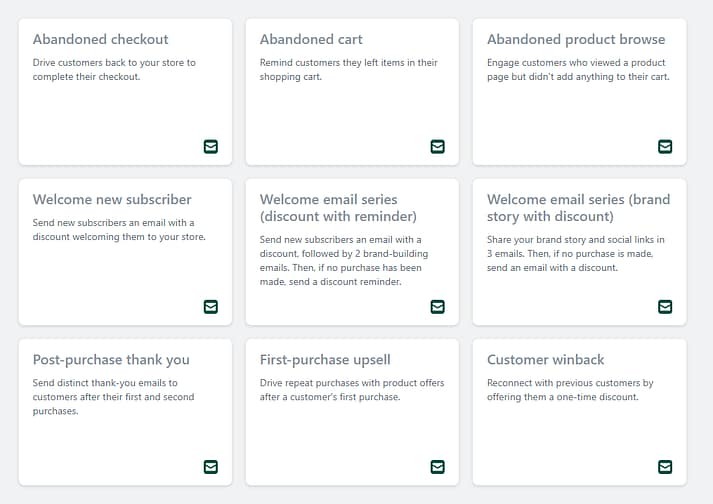
你可以使用折扣区创建优惠码,用于电子邮件活动和其他促销活动。
如果你有广告预算,Shopify 还提供了内置工具,可以在 Pinterest 等平台上创建付费广告活动。
这是Shopify与WooCommerce争论中一个环节,乍一看你可能会觉得WooCommerce站不住脚。
默认情况下,WooCommerce 仅包含以下营销功能:
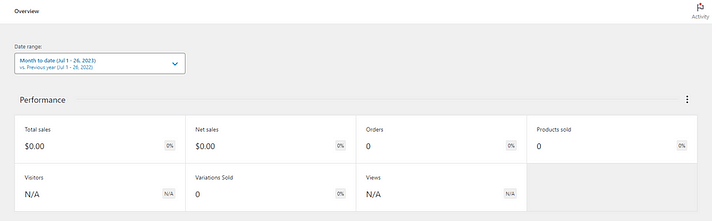
这看起来选项不多,但如果你用WooCommerce,你也会用WordPress。这意味着你可以使用成千上万个插件来应对各种营销任务。
以下是如何在营销中使用WordPress插件的简要总结:
而这只是WordPress上最著名的四个营销插件!你可以找到一个插件来帮助你完成任何你能想象到的营销任务,这意味着WooCommerce实际上能比Shopify提供更多的营销选项。
Shopify 默认接受付款的方式是内置的 Shopify 支付。不过你不需要额外付费——这个工具在所有Shopify套餐中都提供,但根据地区有一些限制。
一旦设置好,你就能接受美国最受欢迎的信用卡以及许多国际卡的付款。你还可以接受多种货币的付款。
Shopify确实允许你使用其他支付网关。但在这种情况下,Shopify 会在外部支付网关的收费基础上额外收费——这笔费用根据你的 Shopify 定价方案,从 2.0% 到 0.5% 不等。
唯一的例外是PayPal。如果你同时使用PayPal和Shopify支付,Shopify不会额外收费来提供PayPal。不过,如果你想禁用 Shopify 支付只用 PayPal,那么额外费用仍然适用。
为了接受信用卡付款,最简单的解决方案是安装WooCommerce Payments。该插件免费、易于设置,并兼容全球大多数主要信用卡。通过此延期,您还可以接受超过135种货币的付款。
如果你想要更灵活的选择,可以找到数百个WooCommerce扩展,支持其他支付网关。这包括知名的PayPal、Square和Stripe,以及较小的本地支付网关。
与Shopify不同,WooCommerce使用第三方支付网关时不收取额外费用。
所以如果你想使用本地支付网关,这可能是WooCommerce的一个显著优势。
你可以在 Shopify 应用商店找到许多扩展线上商店功能的工具。不过,不要因为“存储”这个词而却步;许多工具是免费的,或者除了高级套餐外,还提供某种免费套餐。
Shopify 应用分为四类:
Shopify 商店中有超过 8,000 个应用,你可以放心,能以多种方式找到构建电商商店所需的工具。
如果你想为WooCommerce商店添加更多功能,可以访问WooCommerce扩展商店(或者你也可以从其他渠道找到WordPress插件,比如 WordPress.org 目录或CodeCanyon)。而且,就像在 Shopify 应用商店一样,WooCommerce 扩展商店里的许多工具都是免费的。
您可以选择查看所有WooCommerce应用,或根据成本、工具开发者及其功能进行筛选。其中一些最著名的类别包括:
官方的 WooCommerce 扩展有 830 种,但这并不意味着提升商店功能的方式只有 830 种。事实上,多亏了WordPress,你可以访问超过6万个免费插件。还有许多仅限高级用户的插件可以用来设置网站的高级功能。
这些插件让你几乎可以对WordPress/WooCommerce网站做任何你能想象的事情,比如:
此外,许多插件还提供与WooCommerce的某种程度集成。
简而言之,WordPress + WooCommerce 相比 Shopify 是一个更灵活的网站建设解决方案。
Shopify 套餐包括托管、域名以及本文讨论的所有工具,起价为每月 29.00 美元(按年计费)。
还有一个更便宜的Shopify Starter计划用于社交媒体销售,但它不允许你创建一个功能完整的商店。
除此之外,你可能还想要一个高级的Shopify主题,通常价格在150-300美元之间。
除此之外,你也很可能需要一些付费的Shopify应用。具体费用取决于应用,但你应该预料到每月会持续付费,只要你想用每个应用。
欲了解更多详情,请查看我们关于Shopify定价方案及其他费用的完整指南。
要使用 WooCommerce,首先需要购买网站托管服务。理论上你可以从Bluehost以每月3.79美元的价格购买带有域名的网络托管服务。
但更现实的是,你可能需要每月至少花费~25美元购买高质量的WooCommerce托管服务。
一旦你购买了网站托管服务,就可以免费安装WooCommerce来创建你的商店。
你可能会想要一个高级的WooCommerce主题,价格大约60到90美元。
然后,你可能还需要一些高级的WooCommerce扩展。这些应用通常比Shopify应用更便宜,并且依赖一次性付款和可选续费,以便在第一年后继续获得支持和更新。

减价出售

减价出售

减价出售

减价出售

电话咨询
1855-626-3292

微信咨询
